முடிவில்லாத ஃபென்ரிஸ் பிழைச் செயலிழப்புகள், நீலத் திரையில் பிழைச் செய்திகள் அல்லது முடக்கம் போன்றவற்றை அனுபவிப்பது மிகவும் வெறுப்பாக இருக்கிறது, நீங்கள் தனியாக இல்லை, பல விளையாட்டாளர்கள் இதே சிக்கலை எதிர்கொள்கின்றனர், மேலும் அவர்களுக்காகச் செயல்படும் சில திருத்தங்களும் உள்ளன.
- கணினியில் டையப்லோ 4 செயலிழப்பதை எவ்வாறு சரிசெய்வது
- PS5/Xbox க்கான Diablo 4 செயலிழக்கும் திருத்தங்கள்
கணினியில் டையப்லோ 4 செயலிழப்பதை எவ்வாறு சரிசெய்வது
PC பயனர்களுக்கு, உங்கள் கணினி Diablo 4 இன் குறைந்தபட்ச சிஸ்டம் தேவைகளைப் பூர்த்திசெய்கிறதா என்பதை உறுதிசெய்து, பின்னர் பல கேமர்கள் தங்கள் பிரச்சனைகளைத் தீர்க்க உதவிய பின்வரும் திருத்தங்களை முயற்சிக்கவும். நீங்கள் அனைத்தையும் முயற்சி செய்ய வேண்டியதில்லை; உங்களுக்காக வேலை செய்யும் ஒன்றை நீங்கள் கண்டுபிடிக்கும் வரை பட்டியலில் கீழே உங்கள் வழியில் செயல்படுங்கள்.
- உங்கள் இயக்கிகளை மேம்படுத்தவும்
- மேம்படுத்தல் கட்டுப்படுத்தி
- விளையாட்டு அமைப்புகளை மாற்றவும்
- ஓவர் க்ளாக்கிங்கை அகற்று
- முரண்பாடுகள் பயன்பாடுகளை மூடவும் அல்லது நிறுவல் நீக்கவும்
- இயக்க முறைமையை புதுப்பிக்கவும்
- கணினி கோப்புகளை சரிசெய்யவும்
சரி 1 - உங்கள் இயக்கிகளை மேம்படுத்தவும்
செயலிழக்கும் சிக்கல்களுக்கு உங்கள் இயக்கியைப் புதுப்பித்தல் விருப்பமாகும். கிராபிக்ஸ் கார்டுகளை பராமரிக்க, உங்கள் கணினியை வேகப்படுத்த மற்றும் கணினியின் செயல்திறனை அதிகரிக்க உற்பத்தியாளர் புதிய இயக்கிகளை வெளியிடுகிறார். AMD மற்றும் NVIDIA போன்ற பெரிய உற்பத்தியாளர்கள் குறிப்பிட்ட கேம்களுக்கு சில நேரங்களில் புதிய இயக்கிகளை வெளியிடுகின்றனர். இருப்பினும், விண்டோஸ் சிஸ்டம் எப்போதும் உங்களுக்கு சமீபத்திய பதிப்பை வழங்காது, காலாவதியான அல்லது தவறான இயக்கிகளுடன், கேம் செயலிழக்கச் செய்தல், உறைதல், பின்னடைவு மற்றும் பல போன்ற சிக்கல்களை நீங்கள் சந்திக்கலாம்.
உங்கள் இயக்கியைப் புதுப்பிக்க இரண்டு வழிகள் உள்ளன: கைமுறையாகவும் தானாகவும்.
விருப்பம் 1 - இயக்கியை கைமுறையாக பதிவிறக்கி நிறுவவும்
உற்பத்தியாளரின் அதிகாரப்பூர்வ வலைத்தளம் ( ஏஎம்டி அல்லது என்விடியா ) வழக்கமான அடிப்படையில் புதிய இயக்கிகளை வெளியிடுகிறது, ஆன்லைனில் உங்கள் குறிப்பிட்ட இயக்க முறைமைக்கு ஏற்ற சரியான இயக்கியை நீங்கள் கண்டுபிடிக்க வேண்டும், பின்னர் அதை பதிவிறக்கம் செய்து படிப்படியாக நிறுவவும்.
விருப்பம் 2 - தானாக இயக்கிகளைப் புதுப்பிக்கவும்
உங்கள் கிராபிக்ஸ் இயக்கிகளை கைமுறையாகப் புதுப்பிக்க உங்களுக்கு நேரமும் பொறுமையும் இல்லையென்றால், அதை நீங்கள் தானாகவே செய்யலாம் டிரைவர் ஈஸி . டிரைவர் ஈஸி தானாகவே உங்கள் கணினியை அடையாளம் கண்டு அதற்கான சரியான இயக்கிகளைக் கண்டறியும். உங்கள் கணினி இயங்கும் கணினியை நீங்கள் சரியாகத் தெரிந்து கொள்ள வேண்டிய அவசியமில்லை, தவறான இயக்கியைப் பதிவிறக்கி நிறுவும் அபாயம் உங்களுக்குத் தேவையில்லை, மேலும் நிறுவும் போது தவறு செய்வது பற்றி நீங்கள் கவலைப்பட வேண்டியதில்லை.
உங்கள் இயக்கிகளை தானாக புதுப்பிக்கலாம் இலவசம் அல்லது தி ப்ரோ டிரைவர் ஈஸியின் பதிப்பு. ஆனால் ப்ரோ பதிப்பில் அது வெறும் 2 கிளிக்குகளை எடுக்கும் (மேலும் நீங்கள் முழு ஆதரவையும் பெறுவீர்கள் 30 நாள் பணம் திரும்ப உத்தரவாதம் ):
- இயக்கி எளிதாக இயக்கவும் மற்றும் கிளிக் செய்யவும் இப்போது ஸ்கேன் செய்யவும் பொத்தானை. டிரைவர் ஈஸி உங்கள் கணினியை ஸ்கேன் செய்து, ஏதேனும் சிக்கல் உள்ள இயக்கிகளைக் கண்டறியும்.

- கிளிக் செய்யவும் புதுப்பிக்கவும் அந்த இயக்கியின் சரியான பதிப்பைத் தானாகப் பதிவிறக்க, கொடியிடப்பட்ட இயக்கிக்கு அடுத்துள்ள பொத்தான், அதை நீங்கள் கைமுறையாக நிறுவலாம் (இதை நீங்கள் இலவசப் பதிப்பில் செய்யலாம்).
அல்லது கிளிக் செய்யவும் அனைத்தையும் புதுப்பிக்கவும் சரியான பதிப்பை தானாக பதிவிறக்கி நிறுவ அனைத்து உங்கள் கணினியில் விடுபட்ட அல்லது காலாவதியான இயக்கிகள். (இதற்குத் தேவை ப்ரோ பதிப்பு இது முழு ஆதரவு மற்றும் 30 நாள் பணம் திரும்ப உத்தரவாதத்துடன் வருகிறது. அனைத்தையும் புதுப்பி என்பதைக் கிளிக் செய்யும் போது மேம்படுத்தும்படி கேட்கப்படுவீர்கள்.)
 டிரைவர் ஈஸியின் புரோ பதிப்பு முழு தொழில்நுட்ப ஆதரவுடன் வருகிறது.
டிரைவர் ஈஸியின் புரோ பதிப்பு முழு தொழில்நுட்ப ஆதரவுடன் வருகிறது. - பயாஸ் மெனுவை ஆன்லைனில் அணுகுவதற்கான விசையைத் தேடவும். விசை பிசியிலிருந்து பிசிக்கு வேறுபடுகிறது, எனவே பயாஸ் அமைப்புகளை உள்ளிட சரியான விசையை நீங்கள் கண்டுபிடிக்க வேண்டும்.
- உங்கள் கணினியை மறுதொடக்கம் செய்து, திரையில் லோகோ தோன்றும்போது விசையை மீண்டும் மீண்டும் அழுத்தவும்.
- பயாஸை அணுக பயாஸ் அமைப்பைத் தேர்ந்தெடுக்கவும்.
- பயாஸ் அமைப்புகளில் இயல்புநிலைக்கு மாற்றியமைப்பதைக் கண்டறிந்து, அதைத் தேர்ந்தெடுத்து, மாற்றங்களைச் சேமித்து, வெளியேறவும்.
உங்களால் விருப்பத்தைக் கண்டுபிடிக்க முடியவில்லை எனில், மேம்பட்ட தாவலைக் கண்டுபிடி, செயல்திறன் என்பதற்குச் சென்று CPU ஓவர் க்ளாக்கிங்கைப் பார்க்கவும். பின்னர் அதை முடக்கி மாற்றங்களைச் சேமிக்கவும். - உங்கள் முக்கிய வார்த்தையில், அமைப்புகளைத் திறக்க Windows லோகோ விசையையும் I விசையையும் ஒன்றாக அழுத்தவும்.
- புதுப்பிப்பு மற்றும் பாதுகாப்பு என்பதைக் கிளிக் செய்யவும்.

- வலது பேனலில், புதுப்பித்தலைச் சரிபார்க்கவும் என்பதைக் கிளிக் செய்யவும். உங்கள் கணினி உடனடியாக புதுப்பிப்புகளை சரிபார்க்கும்.

- விண்டோஸ் தானாகவே புதிய புதுப்பிப்புகளை பதிவிறக்கம் செய்து நிறுவும். செயல்முறை முடிந்ததும், உங்கள் கணினியை மறுதொடக்கம் செய்து, சிக்கல் தீர்க்கப்பட்டதா என்பதைச் சரிபார்க்க விளையாட்டை மீண்டும் தொடங்கவும்.
- Fortect ஐ திறந்து கிளிக் செய்யவும் ஆம் உங்கள் கணினியின் இலவச ஸ்கேன் இயக்க.

- Fortect உங்கள் கணினியை முழுமையாக ஸ்கேன் செய்யும். இதற்கு சில நிமிடங்கள் ஆகலாம்.

- முடிந்ததும், உங்கள் கணினியில் உள்ள அனைத்து சிக்கல்களின் விரிவான அறிக்கையைப் பார்ப்பீர்கள். அவற்றை தானாக சரிசெய்ய, கிளிக் செய்யவும் பழுதுபார்ப்பதைத் தொடங்குங்கள் . இதற்கு நீங்கள் முழு பதிப்பையும் வாங்க வேண்டும். ஆனால் கவலைப்படாதே. Fortect சிக்கலைத் தீர்க்கவில்லை என்றால், 60 நாட்களுக்குள் பணத்தைத் திரும்பப்பெறக் கோரலாம்.

- உங்கள் கணினியை மறுதொடக்கம் செய்து, Diablo 4 செயலிழப்பு தீர்க்கப்பட்டதா இல்லையா என்பதைச் சரிபார்க்கவும்.
உங்களுக்கு உதவி தேவைப்பட்டால், தொடர்பு கொள்ளவும் டிரைவர் ஈஸியின் ஆதரவுக் குழு மணிக்கு support@letmeknow.ch .
சரி 2 - மேம்படுத்தல் கட்டுப்படுத்தி
ஃபென்ரிஸ் செயலிழப்பை எதிர்கொள்ளும் அனைத்து கேமர்களுக்கும் இந்த பிழைத்திருத்தம் பொருந்தாது, ஆனால் நீங்கள் ஒரு கன்ட்ரோலரை தீவிரமாகப் பயன்படுத்தும்போது, இதை முயற்சித்துப் பார்க்கலாம்.
1) மைக்ரோசாஃப்ட் ஸ்டோரைத் திறக்கவும்.
2) உங்கள் கணினியில் Microsoft Accessories பயன்பாட்டைப் பதிவிறக்கவும்.
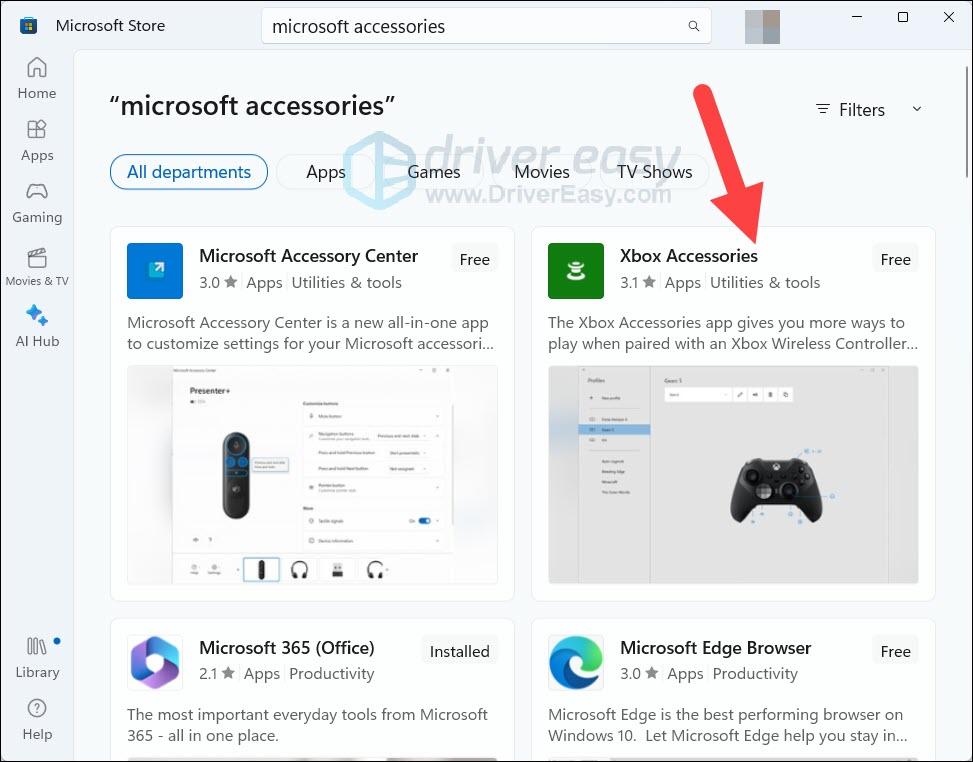
3) பயன்பாட்டை இயக்கவும், அது தானாகவே உங்கள் கணினியுடன் இணைக்கப்பட்ட மைக்ரோசாஃப்ட் கன்ட்ரோலரைக் கண்டறிந்தது.
4) கட்டுப்படுத்தியைப் புதுப்பிக்க, வழிமுறைகளைப் பின்பற்றவும்.
5) Diablo 4ஐ இயக்கி, நீங்கள் செயலிழந்துவிட்டீர்களா இல்லையா என்பதைச் சரிபார்க்கவும்.
சரி 3 - விளையாட்டு அமைப்புகளை மாற்றவும்
இந்த பிழைத்திருத்தம் சில பயனர்களுக்கு வேலை செய்தது: இந்த அமைப்புகளை மாற்றியது, மேலும் அவர்களுக்கு மீண்டும் தடுமாறியோ செயலிழப்போ ஏற்படவில்லை.
1) Diablo 4 இல், உங்கள் தற்போதைய கேம் அமர்விலிருந்து வெளியேறவும்.
2) கேம் மெனைத் திறக்க ESC விசையை அழுத்தவும். பின்னர் கிளிக் செய்யவும் விருப்பங்கள் .
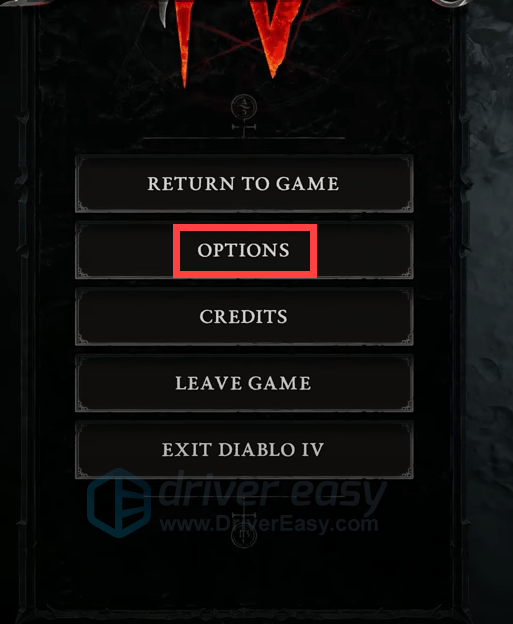
2) கீழ் கிராபிக்ஸ் தாவலில் செயல்திறன் பிரிவில், என்விடியா டிஎல்எஸ்எஸ் டிஎல்ஏஏ (டிஎல்ஏஏ தவிர வேறு எதுவும்) அமைக்கப்படவில்லை என்பதை உறுதிப்படுத்தவும். மற்றும் முடக்கு என்விடியா ரிஃப்ளெக்ஸ் குறைந்த தாமதம் .

3) இல் தரம் பிரிவு, அமை நிழல் தரம் மற்றும் SSAO தரம் நடுப்பகுதிக்கு.

4) க்கு நகர்த்தவும் சமூக தாவல். வெறுமனே தேர்வுநீக்கவும் கிராஸ்-நெட்வொர்க் ப்ளே .
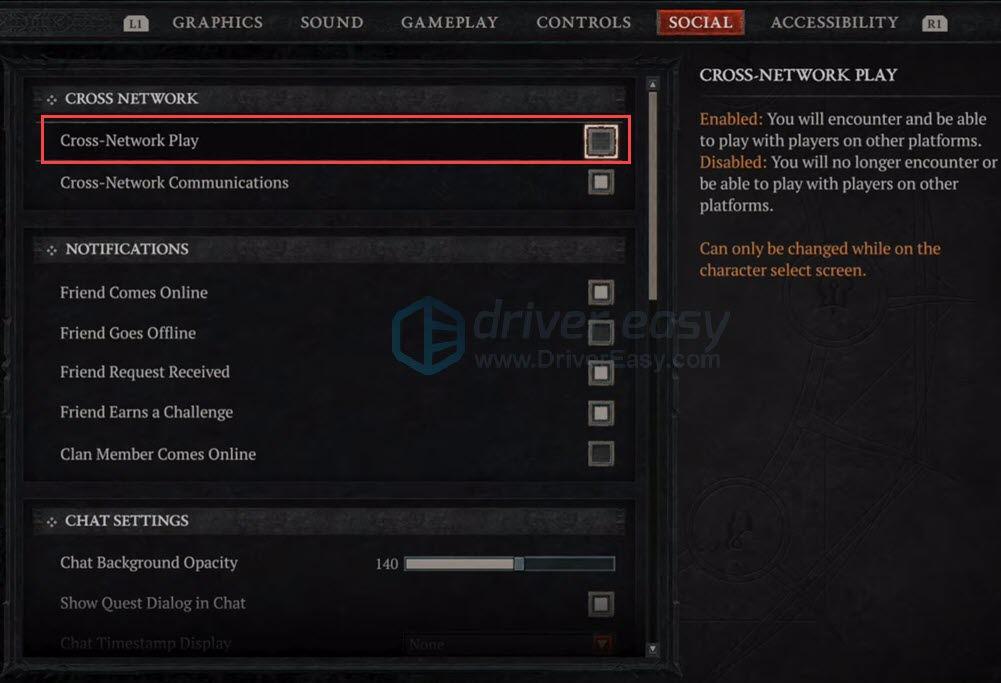
5) மாற்றங்களைச் சேமித்து, கேமிற்குத் திரும்பவும், கேம் மீண்டும் செயலிழக்குமா எனச் சரிபார்க்கவும்.
சரி 4 - overclocking நீக்கவும்
ஓவர் க்ளோக்கிங் அதன் செயல்திறனை விரைவுபடுத்த ஒரு கூறுகளை அதிகரிக்கலாம், ஆனால் அது கேம் செயலிழக்கக் காரணமாகவும் இருக்கலாம். டயாப்லோ 4 செயலிழக்கச் சிக்கலுக்கு ஓவர் க்ளாக்ஸ் தான் காரணம் என்று சில கேமர்கள் தெரிவித்தனர், எனவே, ஓவர் க்ளாக்கை அகற்றி (நீங்கள் ஓவர் க்ளாக் செய்தால்) அது உங்களுக்குச் சிக்கலைச் சரிசெய்கிறதா என்பதைப் பார்க்கவும்.
ஓவர் க்ளோக்கிங்கை அகற்ற, நீங்கள் பயாஸை இயல்புநிலைக்கு மீட்டமைக்க வேண்டும். எப்படி என்பது இங்கே:
சரி 5 - மோதல் பயன்பாடுகளை மூடவும் அல்லது நிறுவல் நீக்கவும்
பயன்பாட்டு முரண்பாடுகளைத் தீர்க்கவும், வளங்களை விடுவிக்கவும் டயப்லோ 4 ஐ விளையாடும் போது விளையாட்டாளர்கள் மற்ற எல்லா பயன்பாடுகளையும் மூடுமாறு பனிப்புயல் பரிந்துரைக்கிறது. டயப்லோ 4 உடன் முரண்படும் பல மென்பொருட்களைப் புகாரளித்த விளையாட்டாளர்கள் உள்ளனர்.
நீங்கள் Diablo 4 ஐ விளையாடும்போது வால்பேப்பர் என்ஜின், ரேசர் இணைப்பு, HD அமைப்பு பேக் அல்லது பிற மென்பொருள்கள் உயர்ந்து கொண்டிருந்தால், அவற்றை முடக்கி, கேம் மீண்டும் செயலிழக்குமா எனச் சரிபார்க்கவும்.
1) பணிப்பட்டியில் வலது கிளிக் செய்து, பணி நிர்வாகியைத் தேர்ந்தெடுக்கவும்.
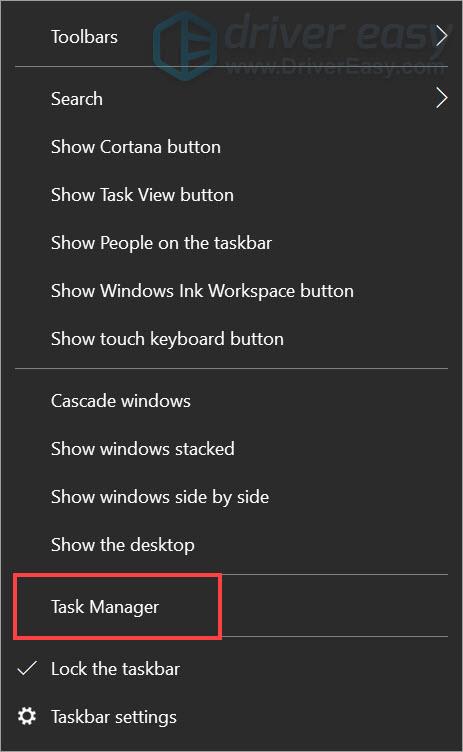
2) எந்தெந்த பயன்பாடுகள் அதிக அளவு CPU/Memory ஐப் பயன்படுத்துகின்றன என்பதைச் சரிபார்க்கவும்.
3) சந்தேகத்திற்குரிய பயன்பாட்டில் வலது கிளிக் செய்து, பணியை முடி என்பதைத் தேர்ந்தெடுக்கவும்.
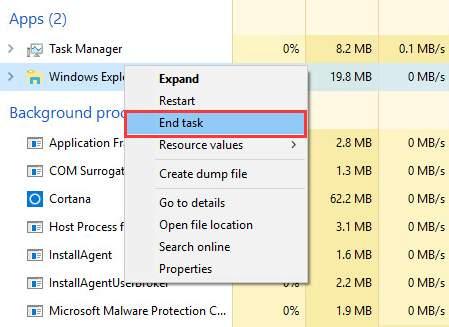
சரி 6 - இயக்க முறைமையை புதுப்பிக்கவும்
காலாவதியான ஆப்பரேட்டிங் சிஸ்டம் கேம் செயலிழப்பது உட்பட அடிப்படை பிழைகளை ஏற்படுத்தலாம். டயாப்லோ 4 செயலிழப்பதை தங்கள் இயக்க முறைமையை மேம்படுத்துவதன் மூலம் சரிசெய்யும் விளையாட்டாளர்கள் உள்ளனர்.
சரி 7 - கணினி கோப்புகளை சரிசெய்தல்
சிதைந்த மற்றும் காணாமல் போன கணினி கோப்புகளும் கேம் செயலிழக்க வழிவகுக்கும். இந்த வழக்கில், சிதைந்த கணினி கோப்புகளை ஸ்கேன் செய்து சரிசெய்வது அவசியம். பாதுகாக்கவும் உங்களுக்கான வேலையைச் செய்வதற்கான விரிவான மற்றும் தானியங்கி கருவியாகும். இது விண்டோஸ் சிஸ்டத்துடன் இணைக்கப்பட்டுள்ளது மற்றும் முற்றிலும் தனிப்பட்டது, தானியங்கி மற்றும் பாதுகாப்பானது.
PS5/Xbox க்கான Diablo 4 செயலிழக்கும் திருத்தங்கள்
பல PS5 மற்றும் Xbox விளையாட்டாளர்கள் தாங்கள் நிலையான செயலிழப்புகளை சந்தித்ததாகக் கூறுகிறார்கள். எரிச்சலூட்டும் ஒவ்வொரு நிலவறைக்குப் பிறகு அவர்கள் விளையாட்டை மீண்டும் தொடங்க வேண்டும். PS5 க்கு மறுதொடக்கம் வேலை செய்கிறது, ஆனால் அது நிரந்தர தீர்வாகாது.
சரி 1 - சேமிப்பிடத்தை விடுவிக்கவும்
உங்கள் சேமிப்பிடம் ஏறக்குறைய நிரம்பியிருந்தால், சிறிது இடத்தைக் காலி செய்து, அது உதவுகிறதா என்று பார்க்கலாம். முழு சேமிப்பகமும் கேம் செயலிழக்க காரணமாக இருக்கலாம்.
நீங்கள் மற்ற சேமிப்பக இடங்களுக்கு தரவை நீக்கலாம் அல்லது அகற்றலாம், ஆனால் பாதி சேமிப்பகத்தை அதில் விடுவது நல்லது நீட்டிக்கப்பட்ட சேமிப்பக இயக்கி .
சரி 2 - குறுக்கு நாடகத்தை முடக்கு
பிசியைப் போலவே, பிஎஸ் 5 இல் கிராஸ்-நெட்வொர்க் பிளேயை முடக்குவதும் செயலிழக்க உதவுகிறது.
1) உங்கள் கன்சோலில், கேம் மெனுவைத் திறக்க உங்கள் கன்ட்ரோலரில் ஸ்டார்ட் பட்டனை அழுத்தவும்.
2) விருப்பங்கள் பொத்தானைத் தட்டவும்.
3) சமூக தாவலுக்குச் செல்லவும்.
4) கிராஸ்-நெட்வொர்க் ப்ளேயைத் தேர்வுநீக்கவும், பின்னர் விளையாட்டை மறுதொடக்கம் செய்யவும். இது உங்கள் சிக்கலை சரிசெய்கிறதா என சரிபார்க்கவும்.
Diablo 4 செயலிழக்கும் சிக்கலை எவ்வாறு சரிசெய்வது என்பது பற்றியது. இந்த இடுகை உங்கள் சிக்கலைத் தீர்த்து, உங்களை மீண்டும் விளையாட்டிற்குத் திரும்ப அனுமதிக்கும் என்று நம்புகிறேன்.











![[நிலையானது] மேப்பிள்ஸ்டோரி தொடங்க முடியாது](https://letmeknow.ch/img/knowledge/14/maplestory-can-t-launch.jpg)
![[தீர்க்கப்பட்டது] ரெசிடென்ட் ஈவில் வில்லேஜ் மவுஸ் சிக்கல்கள்](https://letmeknow.ch/img/knowledge/07/resident-evil-village-mouse-issues.jpg)
![[தீர்க்கப்பட்டது] ஏன் Netflix மிகவும் மெதுவாக உள்ளது](https://letmeknow.ch/img/knowledge/12/why-is-netflix-slow.jpg)